Hashtags volgen op Instagram

Dankzij een nieuwe functie op Instagram kun je nu specifieke hashtags volgen en ervoor zorgen dat de topberichten voor die hashtag in hun hoofdfeed verschijnen. Zo kun je het laten gebeuren.
Begin met het openen van de Instagram-app en tik op het zoek-tabblad onderaan.
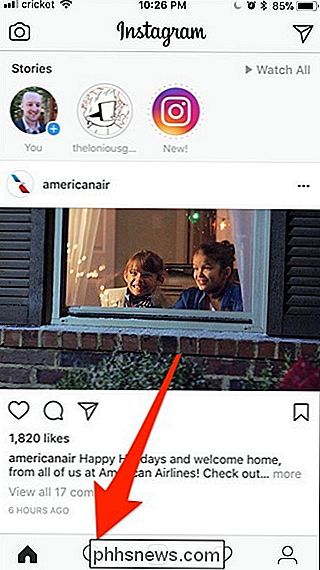
Tik op de zoekbalk bovenaan.
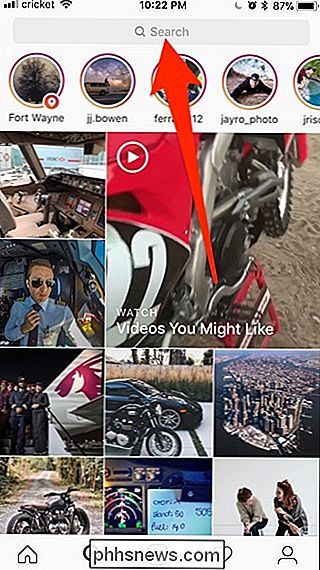
Typ een hashtag die je wilt volg en zorg ervoor dat het tabblad "Tags" is geselecteerd.
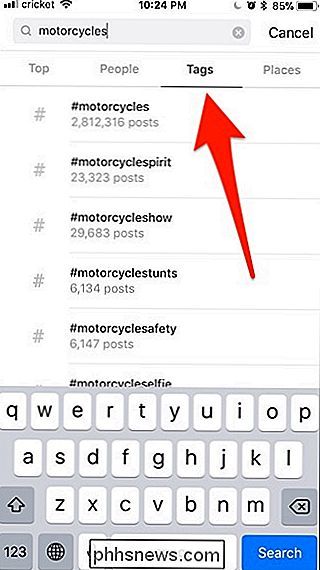
U krijgt mogelijk een pop-up die u over deze nieuwe functie vertelt. Druk op "Volgende" als dit verschijnt.
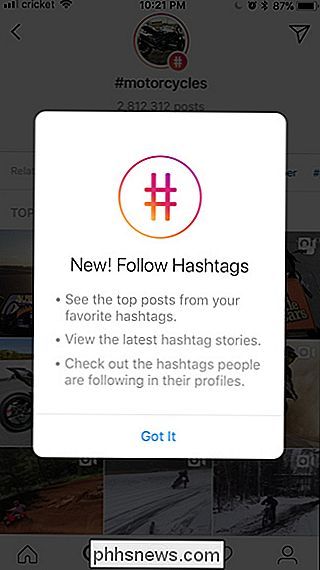
Nadat u een hashtag hebt geselecteerd, tikt u bovenaan op de blauwe knop "Volgen".
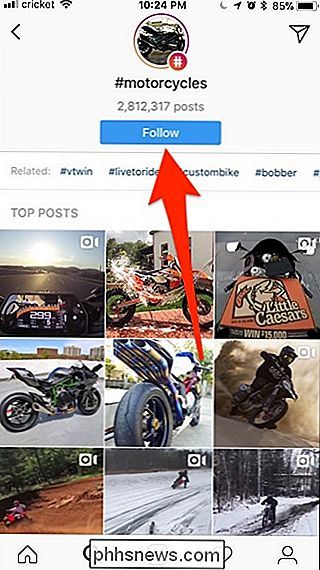
Zodra u een hashtag begint te volgen, ziet u de topberichten verschijnen van die hashtag in uw hoofdfeed, aangeduid met de hashtag in de titel, samen met de gebruiker die deze heeft gepost.
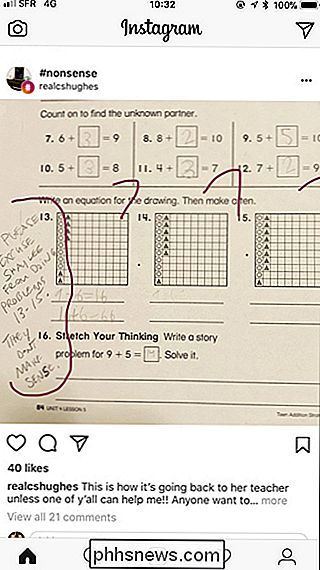
U zult ook enkele van de nieuwste verhalen zien die die hashtag in uw verhalenbalk hebben staan.
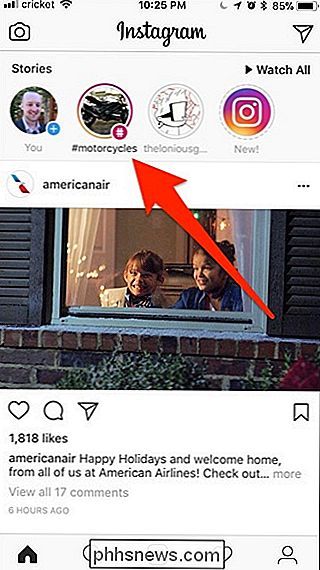
Als u een lijst met alle hashtags wilt bekijken die u volgt, gaat u naar uw profielpagina en tikt u op 'Volgen'.
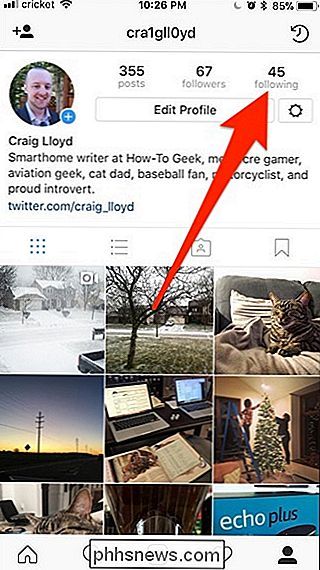
Tik hierna op het tabblad Hashtags bovenaan.

Er verschijnt een lijst met alle de hashtags die je volgt. Vanaf hier kun je ook op 'Volgen' naast een hashtag tikken om het op elk moment te ontvolgen.
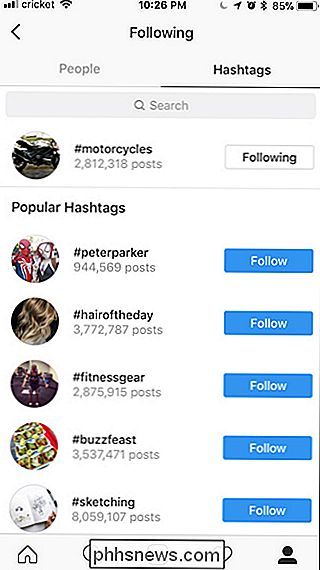
Houd er rekening mee dat de hashtags die je volgt voor iedereen zichtbaar zijn. Als u uw account echter privé hebt ingesteld, zien alleen mensen die u volgen dat.

Apparaten zien (en verwijderen) die zijn gekoppeld aan uw Apple ID op uw iPhone
Dankzij een nieuwe functie in iOS 10.3 kunt u nu elk apparaat bekijken en verwijderen dat is aangesloten op uw Apple-account rechtstreeks vanaf uw iPhone. U kunt ook de status van hun functies Mijn telefoon zoeken en iCloud-reservekopieën controleren, apparaatinformatie zoals model, versie en serienummer controleren, Apple Pay-kaarten op het apparaat bekijken en verwijderen.

ClearType in Windows aanpassen voor een betere leesbaarheid van het scherm
ClearType is lettertype-smoothing-technologie ingebouwd in Windows om tekst leesbaarder te maken op LCD-schermen. Als uw tekst er wat wazig uitziet, kan het aanpassen van uw ClearType-instellingen zeker helpen. Er zijn enkele problemen die lichte wazigheid kunnen veroorzaken. Om te beginnen moet u altijd de eigen resolutie van uw monitor gebruiken.



